本文主要是介绍透明度和透明贴图制作玻璃水杯,希望对大家解决编程问题提供一定的参考价值,需要的开发者们随着小编来一起学习吧!
1、什么是透明度
模型透明度是指一个物体或模型在呈现时的透明程度。它决定了物体在渲染时,是否显示其后面的物体或背景。
在图形渲染中,透明度通常以0到1之间的值表示。值为0表示完全透明,即物体不可见,背景或其他物体完全穿透;值为1表示完全不透明,即物体完全可见,没有透明效果。
通过调整模型的透明度属性,可以实现不同程度的透明效果。例如,当模型透明度设置为0.5时,物体将呈现出部分透明状态,可以看到其后面的物体,但仍保留一定的不透明性。这样的效果通常用于玻璃材质、水面、烟雾等具有透明度的物体。
需要注意的是,模型透明度不仅取决于物体本身的透明属性,还可能受到光照、材质和环境等因素的影响。同时,实现模型透明度还需要正确设置渲染引擎或图形程序的相关参数和技术支持。
2、什么是透明贴图
透明贴图是一种常用于计算机图形学中的技术,通常用于实现物体表面的局部透明效果。它是一种特殊的贴图技术,可以让一个纹理图像的某些部分是透明的,而其他部分不透明。
透明贴图通常使用一张包含 alpha 通道(也称为透明度通道)的图像来描述透明度信息。这个 alpha 通道中每个像素的数值表示这个像素对应的点的透明度程度。当透明贴图和模型合并渲染时,渲染引擎会根据这个 alpha 通道的数值来决定是否让背景透过来显示出来,以此实现局部透明的效果。
透明贴图通常用于实现半透明效果,比如水面、玻璃、烟雾、云彩等物体的渲染。通过使用透明贴图,我们可以更加精准地表达物体表面某些部分的不透明度,使渲染结果更加真实自然。
需要注意的是,使用透明贴图时,需要设置正确的渲染参数和支持该技术的图形引擎和程序。同时,透明贴图也对计算机性能有一定要求,过度使用可能导致性能下降。
3、透明度和透明贴图之间的关联
模型透明度和透明贴图是两个不同但密切相关的概念。
模型透明度:模型透明度是指物体本身的透明程度或不透明程度。它是一个属性或参数,用于控制整个模型的透明度。模型透明度通常以0到1之间的值表示,其中0表示完全透明,1表示完全不透明。通过调整模型透明度参数,可以在渲染时使模型部分或全部呈现为透明状态。
透明贴图:透明贴图是一种特殊的贴图技术,其中每个像素除了包含颜色信息外,还包含一个表示透明度的通道(通常是RGBA通道中的A通道)。透明贴图通过将透明度信息嵌入贴图的像素中,可以控制贴图中的每个像素的透明度级别。透明贴图可以与模型表面进行混合,从而实现物体表面具有不同透明度的部分透明效果。
简单来说,模型透明度是控制整个模型的透明度属性,而透明贴图是一种贴图技术,用于控制模型表面每个像素的透明度级别。透明贴图可以与模型的透明度属性结合使用,以实现更复杂和精细的透明效果。通过调整透明贴图的透明度通道,可以实现模型表面不同部分的个性化透明度设置。
4、如何使用透明度和透明贴图制作玻璃杯
通过上面的讲解,对透明度和透明贴图有了一个全面的认知,在文章的结尾我们用一个实例来展示下如何使用透明度和透明贴图来制作一个透明的比例水杯。
这次我们用到的工具是GLTF 编辑器 ,这是一个基于Web的在线材质贴图编辑工具,支持各种常见的材质贴图编辑。
首先我们用GLTF 编辑器 打开一个白模(没有任何材质贴图的模型),如下下图:
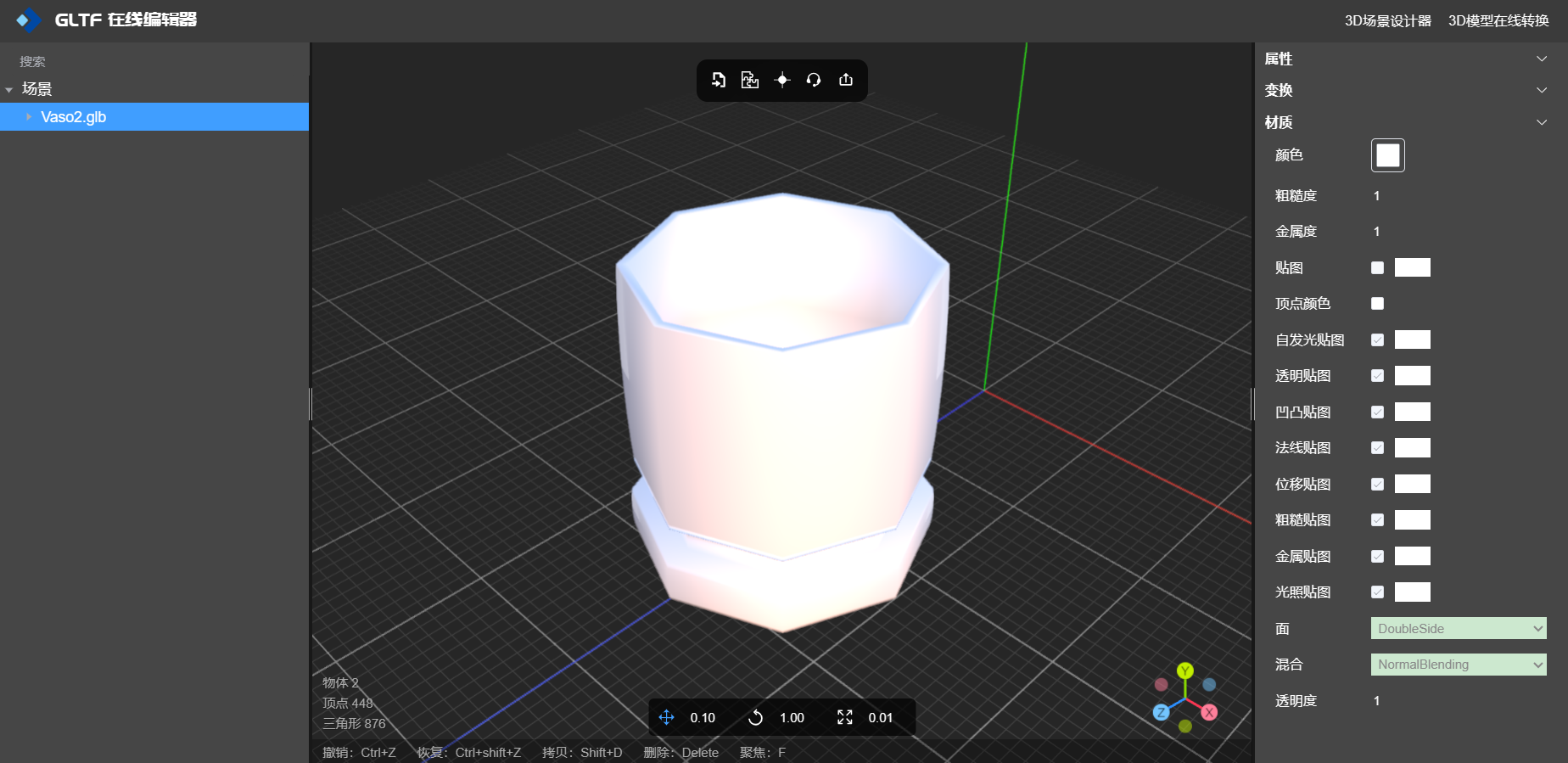
现在的杯子模型没有任何材质,看起来就是一个白色的模具,我们单独为水杯设置透明忒图和透明度分别下效果:
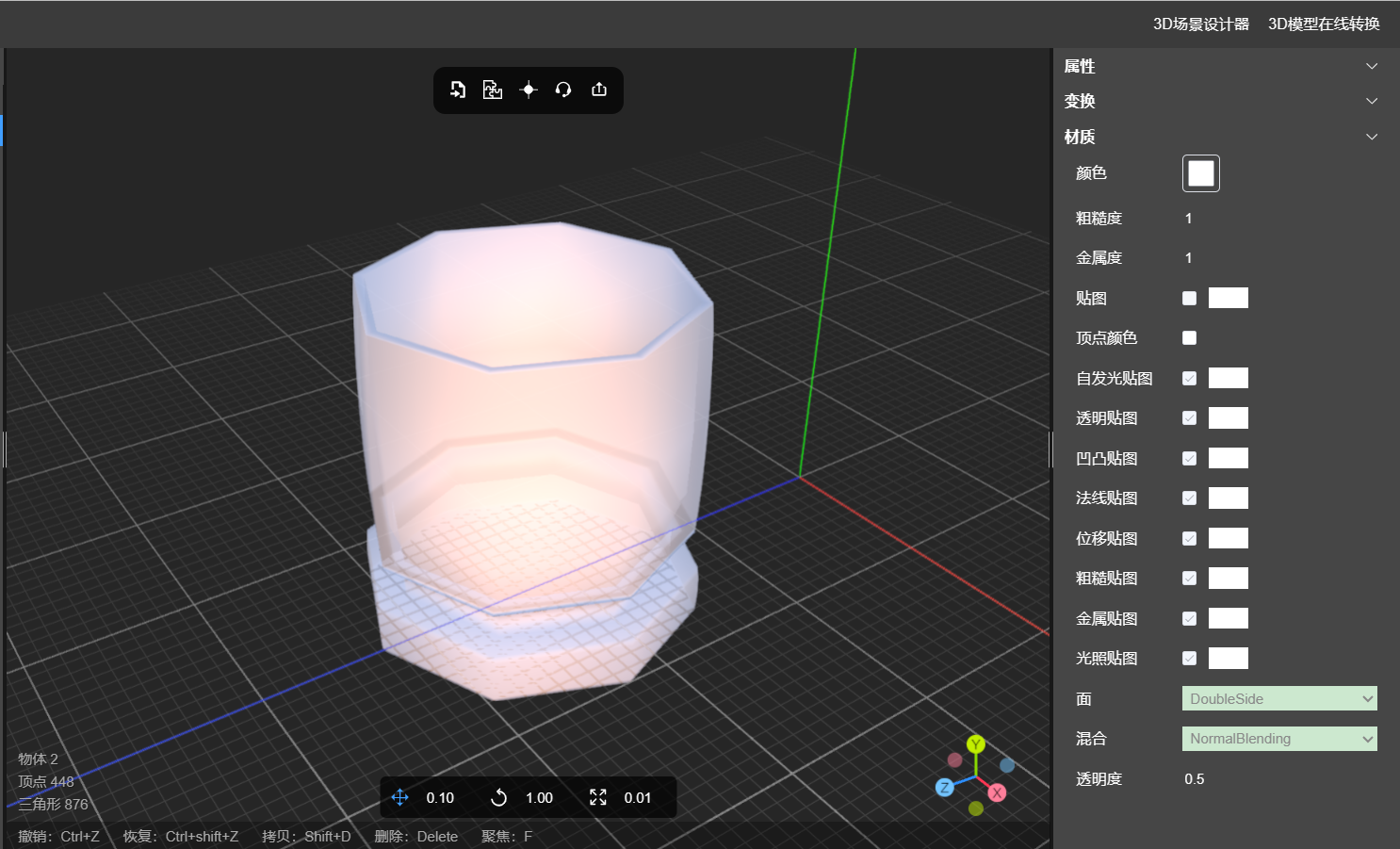
0.5的透明度,没有透明材质贴图
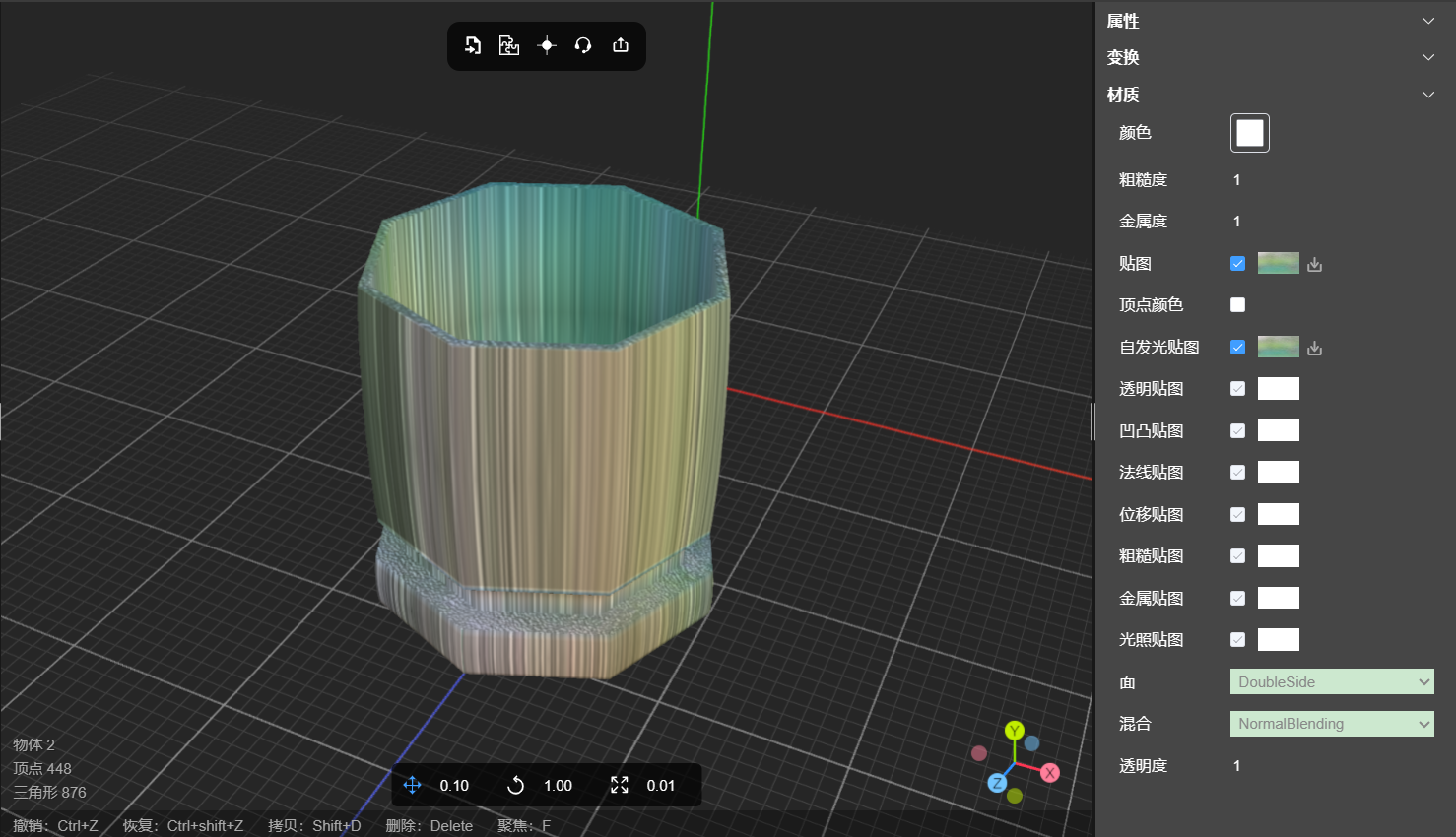
设置了玻璃材质,透明度为1
可以看到,单独设置透明度或者透明贴图都不能达到预期的效果,我们吧两者结合起来:
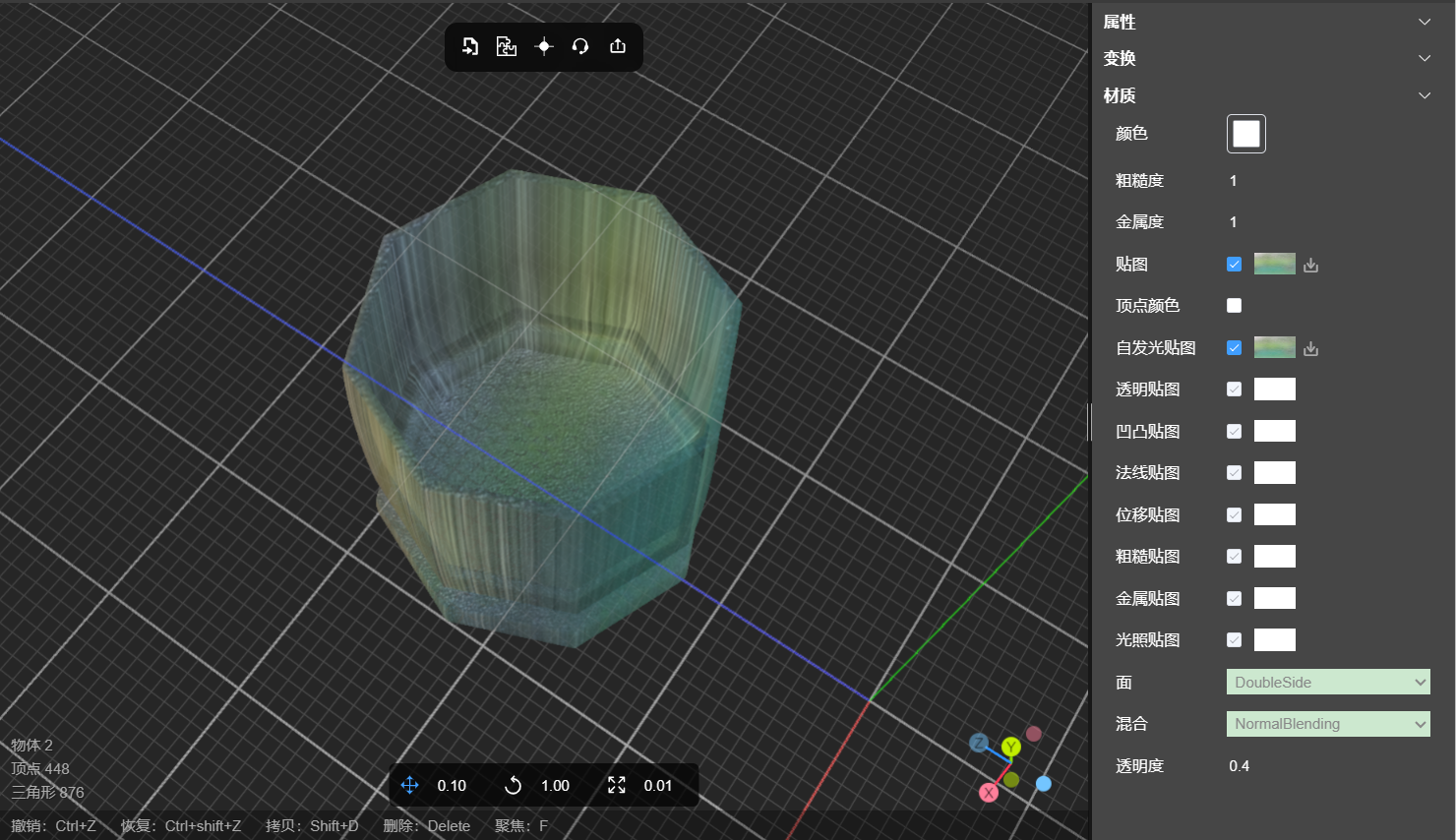
玻璃材质,透明度为0.4
透明贴图在实现模型透明度时起到了关键作用。通过将透明贴图的透明度通道与模型的透明度属性相结合,可以实现具有不同透明度的部分透明效果。透明贴图的每个像素的透明度信息会被应用到对应的模型表面上,从而影响整体的透明度呈现。
透明贴图是一种特殊的贴图技术,用于描述一个纹理图像的某些部分是透明的,而其他部分不透明。它通常用于实现物体表面的局部透明效果,可以让渲染结果更加真实和自然。
原文链接:透明度和透明贴图制作玻璃水杯 (mvrlink.com)
这篇关于透明度和透明贴图制作玻璃水杯的文章就介绍到这儿,希望我们推荐的文章对编程师们有所帮助!








